Top 10 root-bestandsbeheerders voor Android-apparaat
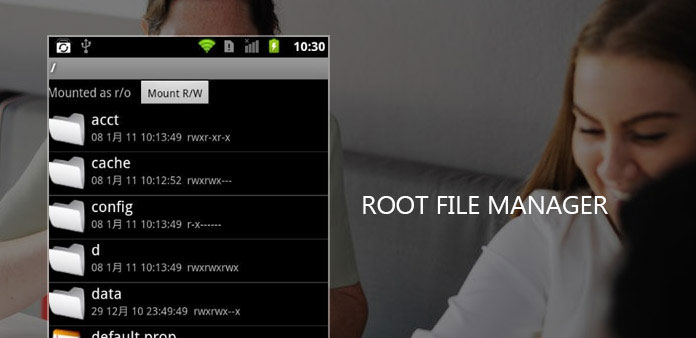
Veel mensen kiezen ervoor Android-apparaten te rooten om meer controle te krijgen; rooten alleen kan echter niet het recht verkrijgen dat je verwachtte. U kunt dus enkele root-bestandsbeheerders proberen. Over het algemeen rooten mensen hun Android-telefoons om vooraf geïnstalleerde apps te verwijderen, apps over te zetten naar een SD-kaart, het interne geheugen uit te breiden en de prestaties van smartphones te verbeteren. Bijna al die functies hebben een krachtige root-bestandsbeheerder nodig. Daarom gaan we u laten zien hoe u uw bestanden en apps kunt beheren op een geroote Android-telefoon met de beste root-bestandsbeheerders. Als je net je Android-apparaat hebt geroot, zul je zien dat deze root-bestandsbeheerders nuttig zijn.
Deel 1: Top 10 Android Root File Managers
Top 1. ES File Explorer
ES File Explorer is een van de beste root-bestandsbeheerders die beschikbaar zijn in de Google Play Store. Deze gratis app bevat niet alleen alle elementaire bestandsbeheerfuncties, maar heeft ook de mogelijkheid om alle apps op een geroerde handset te besturen.
- 1. Toegang, sorteren, overdragen, hernoemen, kopiëren en plakken, verwijderen, back-up maken of herstellen van bestanden en mappen op geroote Android-apparaten.
- 2. Bestanden en mappen comprimeren of gecomprimeerde bestanden unzippen.
- 3. Versleutel bestanden en mappen met een wachtwoord.
- 4. Manier mediabestanden en breng ze over naar cloudservices, zoals foto's, muziek en video's.
- 5. Hack game-apps of breng apps over van het interne geheugen naar de SD-kaart.
U kunt andere handige functies van ES File Explorer op uw geroerde handset verkennen.
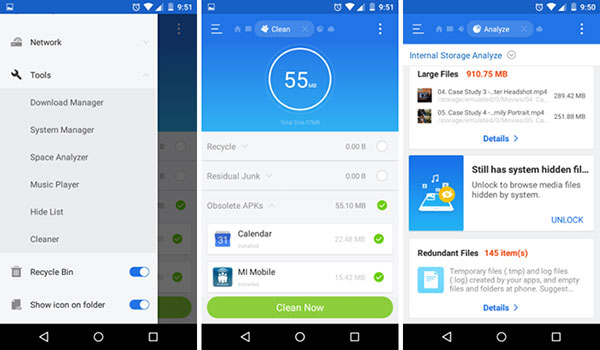
Top 2. Root Browser Bestandsbeheer
Wanneer u op zoek bent naar een root-bestandsbeheer-app voor Android,Root Browser Bestandsbeheer is degene die je nooit zou moeten missen, het is krachtig en effectief met zoveel functies.
- 1. Wijzig verschillende bestandsrechten op uw smartphone of andere apparaten, het kan zelfs het eigendom veranderen.
- 2. Stuur alle bestanden of batchbestanden per e-mail, zodat u een eenvoudige controledatum hebt.
- 3. Maak een aantal nieuwe mappen en verander die bestanden naar wens.
- 4. Voer alle basiskopieën uit, verwijder, hernoem en verplaats zelfs functies van uw bestand op het apparaat.
- 5. Voeg alle bestanden toe en installeer ze overal op het apparaat.
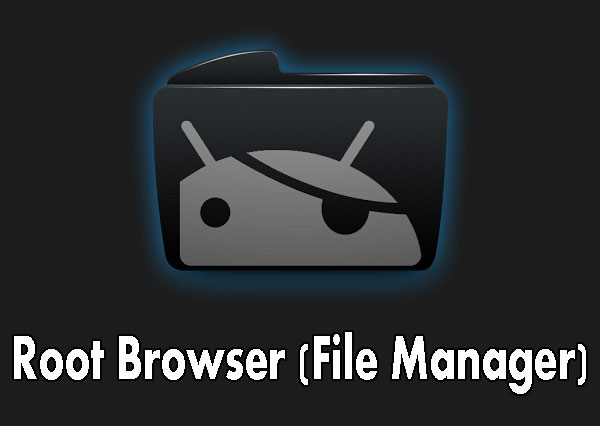
Top 3. Root Explorer Apk
Omdat Android-smartphone mogelijk traag is tijdens het gebruik, is een goede root-bestandsbeheerder voor Android-apparaten nodig, Root Explorer Apk zou je kunnen helpen. Met zijn functies heeft je Android goede prestaties.
- 1. Navigeer eenvoudig tussen verschillende locaties met slechts één klik.
- 2. Ondersteuning Google Drive, Box, Dropbox, Network (USB), etc.
- 3. Maak zip-bestanden of tarbestanden op uw telefoon.
- 4. Build in Text Editor, SQLite-databaseviewer.
- 5. Stuur bestanden per e-mail of Bluetooth, enz. Maak snelkoppelingen naar het beginscherm van bestanden en mappen.
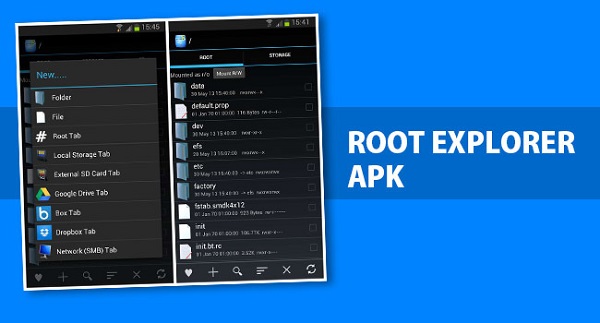
Top 4. Root Explorer
Root Explorer is al lange tijd een van de favoriete beheerders van rootbestanden, hoewel het een betaalde app is. Het is een veelzijdige bestandsbeheerder voor geroote gebruikers, waarmee je gemakkelijk toegang hebt tot het hele bestandssysteem van Android.
- 1. Wijzig de bestandseigenschappen, zoals eigenaar, machtigingen en meer.
- 2. Selecteer en pas meerdere bestanden tegelijk aan, zoals hernoemen, verwijderen of overbrengen in batch.
- 3. Bestanden comprimeren of bestanden uit RAR-archieven extraheren.
- 4. APK binaire XML-viewer
- 5. Overdracht van bestanden naar SD-kaart, pc of een andere Android-telefoon.
- 6. Stream video's naar externe apparaten
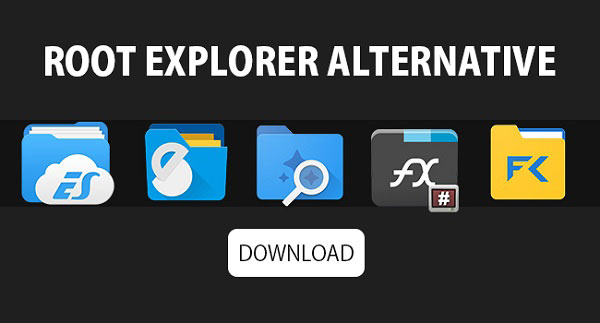
Top 5. Root File Manager
Root File Manager is een ander uitstekend bestandsbeheer voor geroote Android-apparaten. De basisfuncties zijn onder meer:
- 1. U kunt bestanden en mappen hernoemen, kopiëren, verplaatsen of verwijderen met Root File Manager.
- 2. Deze root-bestandsbeheerder kon gecomprimeerde bestanden unzippen.
- 3. Het heeft de capaciteit om miniaturen van afbeeldingen voor sorteren en beheer weer te geven.
- 4. Gebruikers kunnen bestanden in deze app direct delen, overdragen of exporteren.
- 5. Root File Manager ondersteunt meerdere talen.
- 6. Hiermee kunt u bestandseigenschappen aanpassen.
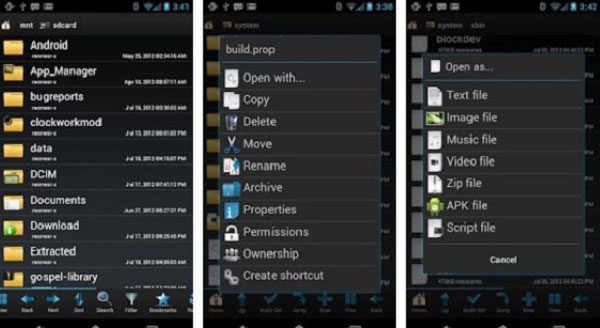
Top 6. X-Plore Bestandsbeheer
In tegenstelling tot andere root-bestandsbeheerders, X-Plore Bestandsbeheer heeft een dubbel venster en stelt u in staat bestanden in twee vensters tegelijkertijd te beheren. De belangrijkste kenmerken zijn:
- 1. Hiermee hebt u toegang tot de belangrijkste cloudservices en kunt u bestanden rechtstreeks naar ze overdragen.
- 2. Het dubbele venster maakt bestands- en app-overdracht directer.
- 3. Binnen X-Plore File Manager kunt u eenvoudig systeem-apps bewerken.
- 4. Het ondersteunt verschillende bestandstypen en netwerkopslag, zoals FTP, SMB en DLNA / UPnP.
- 5. X-Plore File Manager heeft ook een ingebouwde hex-editor.

Top 7. Solid Explorer
Solid Explorer is een nieuwe app onder root-bestandsbeheer, maar het is in populariteit gegroeid. De belangrijkste kenmerken zijn:
- 1. Hiermee kunt u toegang krijgen tot alle bestanden en mappen op geroote Android-apparaten, zoals app-bestanden van games.
- 2. U kunt bestanden verplaatsen, verplaatsen, hernoemen of verwijderen zoals u wilt.
- 3. Deze root-bestandsbeheerder heeft ook de mogelijkheid om bestanden te comprimeren of decomprimeren.
- 4. Het kan video's streamen naar Chromecast.
- 5. Deze app ondersteunt FTP, SFTP, WebDav, SMB en CIFS.

Top 8. Bestandsverkenner rootbrowser
Bestandsverkenner rootbrowser is de volledige functies van het root-bestandsbeheer, die volledige controle over het Android-apparaat en de root-bestanden en map nemen.
- 1. Verken en open alle hoofdmappen en submappen van uw Android met de geavanceerde rootbrowser.
- 2. Open en deel de bestanden met Box, Dropbox, Google Driver en One Driver.
- 3. Pas de kleuren, thema's, pictogrammen, lay-outs en pictogrammen aan.
- 4. De geavanceerde rootbrowser bevat SQLite-database-editor, APK-analyzer, navigatie met meerdere panelen en meer.
- 5. De root-bestandsbeheerder APK heeft ook audio / video / app-managers.
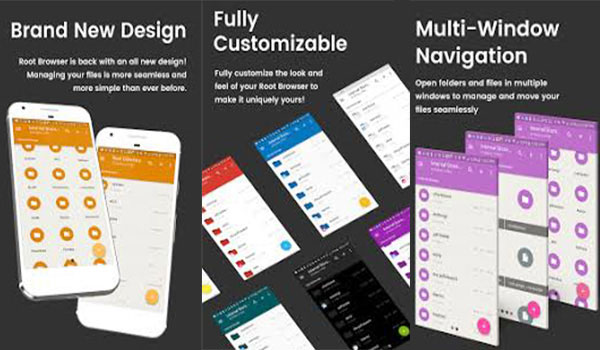
Top 9. Bestandsbeheer
Bestandsbeheer + is de root-bestandsbeheerder voor Android ontwikkeld door Flashlight + Clock. En dan kunt u uw bestanden en mappen beheren op apparaat, NAS en cloudservice.
- 1. Beheer de bestanden zowel in de lokale map als in de cloudopslag.
- 2. Ondersteun alle actie voor verkenners, zoals openen, zoeken, navigeren in de map, kopiëren en plakken, knippen, verwijderen, hernoemen, decomprimeren en organiseren.
- 3. Volledige controle over mediabestanden, belangrijke bestandsindelingen en APK-bestanden.
- 4. Toegang krijgen tot externe of gedeelde opslag, zoals NAS en FTP-server.
- 5. Analyseer lokale opslag om de nutteloze bestanden op te schonen.
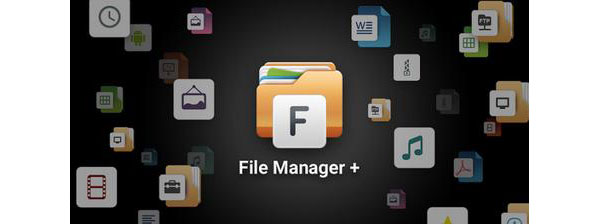
Top 10. Bestandsverkenner
file Explorer van NextApp heeft een gebruikersinterface voor Materiaalontwerp en nieuwe manieren om bestanden over te zetten tussen Android en een computer. Controleer gewoon de functies van root-bestandsbeheer zoals hieronder.
- 1. Meerdere Windows-ondersteuning, waarmee u twee vensters tegelijk kunt bekijken.
- 2. Ondersteuning voor de meeste bestandsarchiefindelingen.
- 3. Toegang tot de netwerkcomputer, inclusief FTP, WebDAV en SMB.
- 4. Blader door audio-inhoud, afspeellijsten, albums en artiesten.
- 5. Maak verbinding met de cloudservice om een back-up te maken van bestanden en mappen.
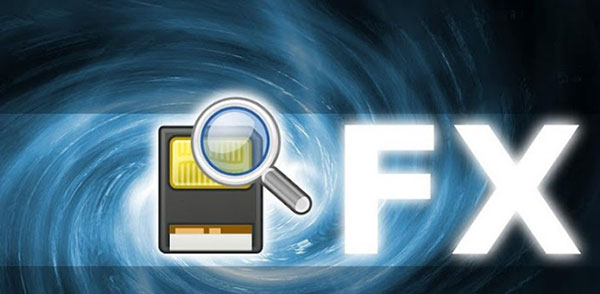
Deel 2. Hoe Root File Manager te gebruiken - Root Explorer
1. Wijzig mapeigenschappen
Stap 1: Veeg de werkbalk van links, open het menu Tools en kies Root Explorer.
Stap 2: Kies Mount R / W om systeembestanden op te slaan als R / W in de Root bestandsbeheerder.
Stap 3: Selecteer een systeemmap en tik op Properties. Vervolgens kunt u de rechten wijzigen zoals u dat wilt.
2. Maak de pre-installatie app ongedaan
Stap 1: Openen Root Explorer van het gedeelte Hulpmiddelen en kies Installatie-app verwijderen uit het zwevende venster.
Stap 2: Wanneer de lijst met systeem-apps wordt weergegeven, kiest u een app die u wilt verwijderen en tikt u op Installatie ongedaan maken knop.
3. Back-up en herstel app
Stap 1: Als u het niet zeker weet, kunt u een back-up maken van de app en gegevens voordat u de installatie ongedaan maakt. Kies in het Root Explorer-venster Back-up van app en gegevens. Selecteer de systeem-app waarvan u een back-up wilt maken in de app-lijst.
Stap 2: Wanneer u ontdekt dat u deze app nodig heeft na het ongedaan maken van de installatie, kunt u deze herstellen via een back-up. Ga naar Bibliotheek en kies Apps, tik op adresbalk om naar te schakelen Een back-up van apps. Vervolgens kunt u de app kiezen en deze opnieuw installeren met gegevens in de cache.
4. Gastherenbestand bewerken
Stap 1: Net als Windows heeft Android ook een hosts-bestand voor het toewijzen van hostnamen aan het IP-adres. Het bewerken van hosts-bestanden kan bepaalde websites blokkeren of deblokkeren. Zoek naar het Hosts-bestand in deze root-bestandsbeheerder.
Stap 2: Selecteer het hosts-bestand, tik op Meer op de werkbalk en kies Open als een tekstbestand. Vervolgens kunt u het hosts-bestand naar wens bewerken.
Conclusie
Na het rooten van een Android-apparaat, heb je een krachtige root-bestandsbeheerder nodig om je toegang te geven tot root. Er zijn veel apps voor bestandsbeheer op de markt. Het is tijdverspilling om elke app te testen en de meest geschikte te vinden. In dit bericht hebben we top 5 root file manager-apps geïdentificeerd en gedeeld die beschikbaar zijn in de Play Store. U kunt bovenstaande introducties en vergelijkingen doorbladeren en een betere beslissing nemen. Om u te helpen begrijpen hoe u bestanden op een geroote Android-telefoon kunt beheren, hebben we bovendien een zelfstudie in het eerste deel geplaatst.







